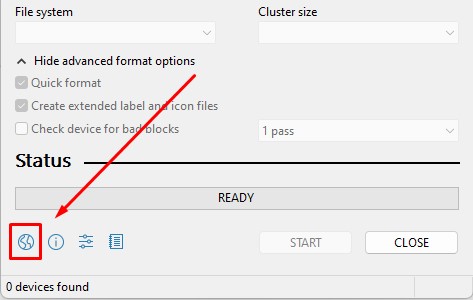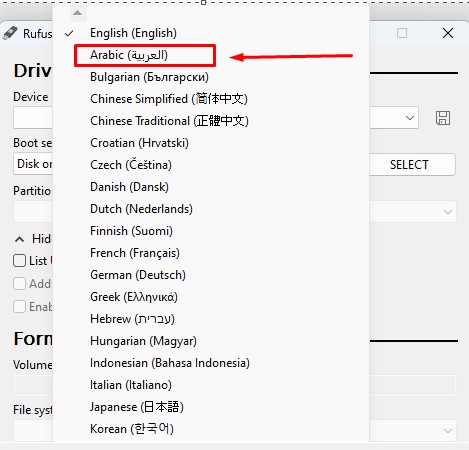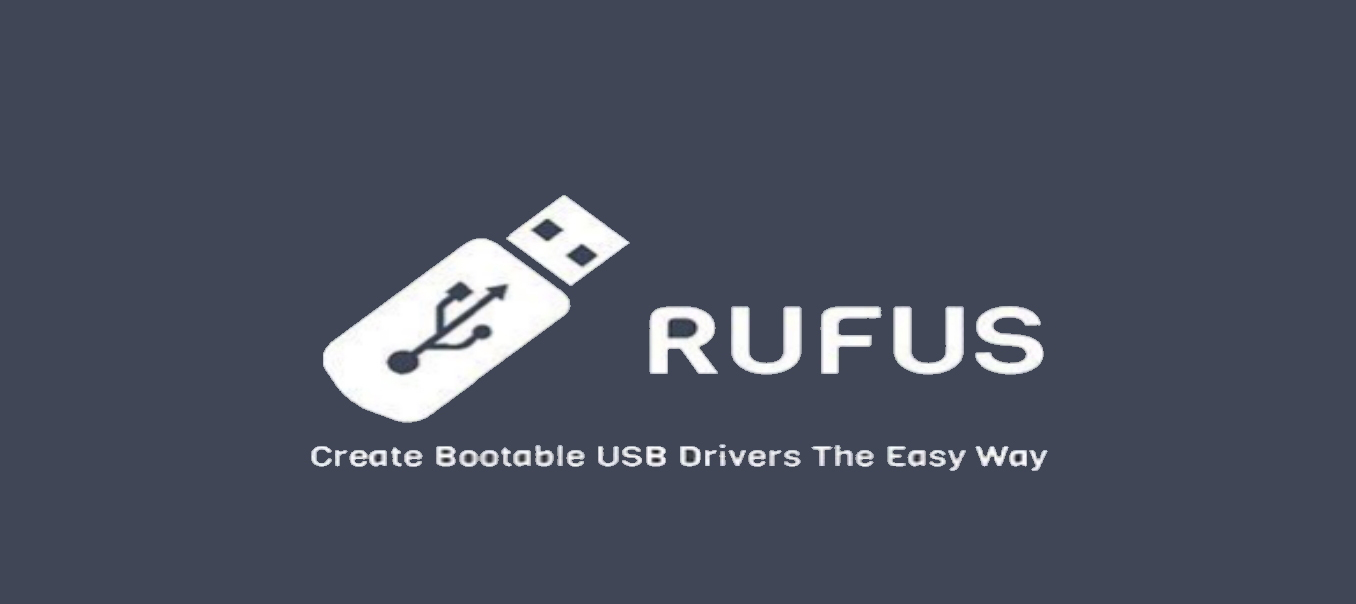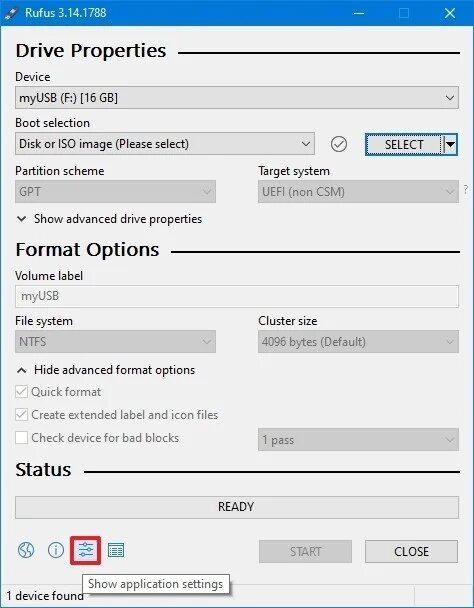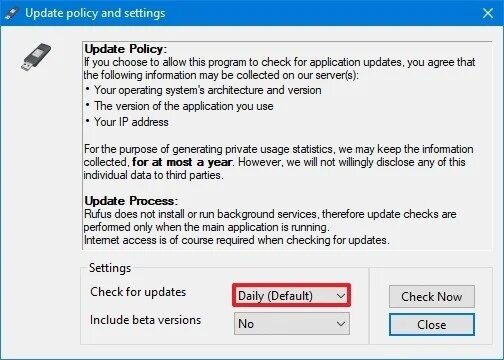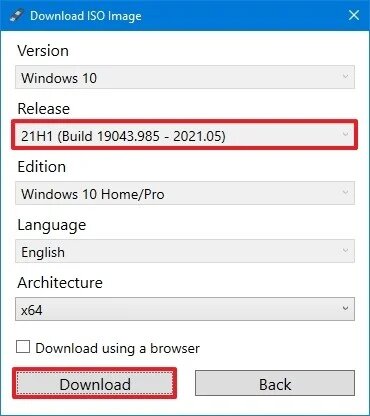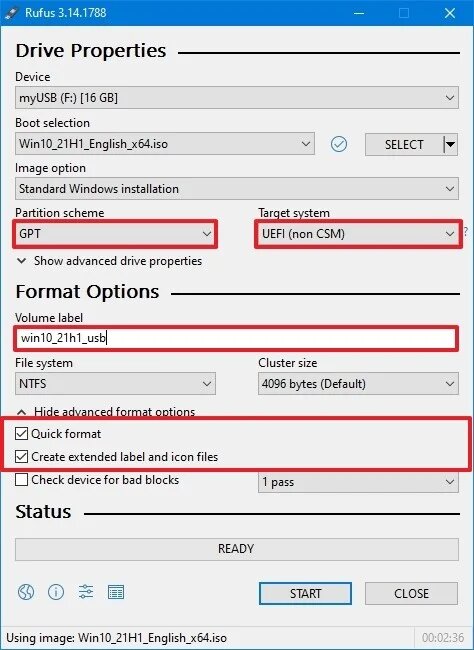تحميل Rufus v4.5.0 الإصدار العربي 2024 أداة حرق نسخ الويندوز على الفلاشة
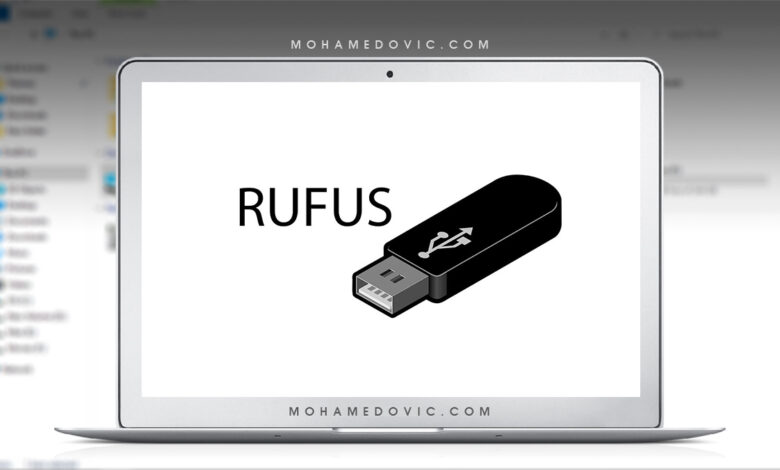
الآن يُمكنك تنزيل برنامج روفوس آخر تحديث 2024 برقم إصدار Rufus 4.5 رابط مباشر بحجم 1.3 ميجابايت مع شرح حرق الويندوز على فلاشة بالصور. يعتبر برنامج Rufus من أفضل البرامج لحرق الويندوز على الفلاشة فمن خلاله يمكنك جعل الفلاشة قابلة للإقلاع عن طريق ملف ISO الخاص بنظام التشغيل الذي ترغب به، ويتمتع البرنامج بالكثير من المميزات الهامة التي جعلته من أفضل البرامج وأشهرها على الإطلاق في هذا المجال.
من أهم مميزاته هو أنه برنامج مجاني وسهل في الاستخدام ولا يحتاج إلى تثبيت حيث أنه عبارة عن برنامج محمول Portable، وبالرغم من أن البرنامج يعمل على نظام التشغيل ويندوز فقط إلا أنه يمكنك استخدامه من أجل تثبيت أو تشغيل أنظمة مختلفة بما في ذلك ويندوز ولينكس وماك و DOS.
في هذا الموضوع سوف نناقش معكم كل ما يخص برنامج Rufus حيث نقدم لكم فيما يلي مواصفات البرنامج ورابط تحميله هذا بالإضافة إلى توضيح أهم مميزات البرنامج وكذلك شرح طريقة استخدامه من أجل تثبيت وحرق الويندوز على الفلاشة بالتفصيل، وبدون مزيد من الإطالة دعونا نبدأ فيما يلي.
تنزيل Rufus 2024
| الأداة | Rufus |
| آخر تحديث | 4.5.2180 (5 يونيو 2024) |
| الحجم | 1.4 ميجابايت |
| الملف | rufus-4.5.exe |
روابط تحميل إصدارات Rufus “لجميع معماريات نظام ويندوز”:
- تنزيل النسخة الأساسية “الأخيرة”: R-4.5-x64.exe أو نسخة 32-بت: R-4.5-x86.exe – جديد
- تنزيل النسخة المحمولة “بدون تثبيت”: R-4.5p.exe – جديد
- تنزيل جميع إصدارات Rufus القديمة: من الموقع الرسمي
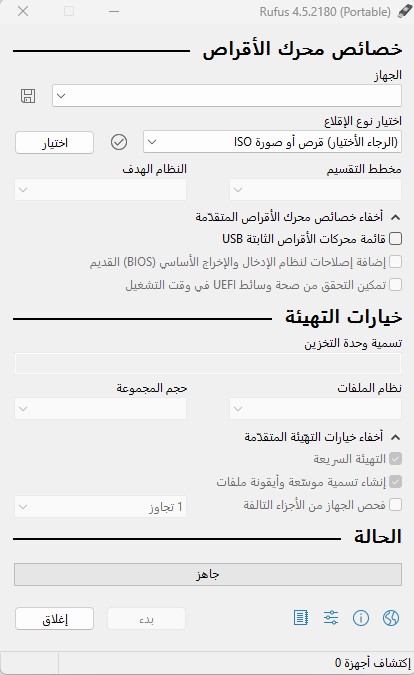
ويعتبر البرنامج خفيف جدًا فكما نشاهد في الأعلى يأتي البرنامج بحجم بسيط، كما أنه يعمل على نظام التشغيل ويندوز بدءًا من ويندوز 7 والأحدث وبعد تنزيله من خلال الرابط في الأعلى لن تحتاج إلى إلا النقر على أيقونة البرنامج مرتين من أجل تشغيله حيث أنه لا يحتاج إلى تثبيت.
كيف يُمكنك تغيير لغة البرنامج إلى العربية؟ اتبع التعليمات التالية:
- حمِّل الأداة وافتحها على الكمبيوتر
- من الأسفل اذهب إلى علامة الكرة الأرضية (خيار تغيير اللغات)
- ثم من هنا اختر اللغة العربية، أو أي لغة أخرى تريدها
ما هي مميزات برنامج Rufus؟
يتم الاعتماد على برنامج Rufus بشكل أساسي من أجل إنشاء محرك أقراص DVD قابل لللإقلاع وكذلك فلاشات USB أيضًا، فمن خلال البرنامج يمكنك تثبيت أو حرق ملفات ISO أيًا كان نوعها على الأسطوانة أو الفلاشة، على سبيل المثال يمكنك حرق ويندوز 10 على الفلاشة من أجل تثبيتها على جهاز آخر أو من أجل استخدامها عندما تكون بحاجة إليها.
وفي الواقع ما يجعل برنامج Rufus مشهور جدًا هو كثرة المميزات التي يتمتع بها سواء على مستوى الوظائف التي يقوم بها البرنامج أو بالنسبة للواجهة وطريقة الاستخدام، فمن خلال البرنامج يمكنك إنشاء وسائط قابلة للإقلاع من Windows وأيضًا UEFI بجانب Linux، كما أنه يتيح لك التحكم في الإعدادات وتخصيصها بشكل كبير عند حرق الويندوز على الفلاشة بحيث لا تظهر لك أية مشاكل عند تثبيت الويندوز على الكمبيوتر.
وعلى الرغم من وجود الكثير من البرامج الأخرى التي تؤدي وظيفة البرنامج بما في ذلك UNetbootin وكذلك أداة Windows DVD Tool إلا أن Rufus يتمتع بالكثير من المميزات الفريدة التي تفوق تلك البرامج بما في ذلك السرعة العالية جدًا في حرق ملفات الأيزو هذا بالإضافة إلى سهولة استخدامه وكذلك الأداء الممتاز في تثبيت الويندوز على الفلاشة بدون مشاكل حيث يدعم البرنامج كل إصدارات ويندوز وماك ولينكس وغير ذلك من أنظمة التشغيل الأخرى، وفيما يلي نقدم لكم شرح البرنامج بالتفصيل.
شرح طريقة حرق الويندوز على فلاشة
من خلال برنامج Rufus يمكنك حرق ويندوز 10 على الفلاشة الخاصة بك أو على DVD وذلك من خلال ملف ISO الخاص بويندوز أو من خلال تحميل النظام من الموقع الرسمي لمايكروسوفت من داخل البرنامج مباشرةً، ولذلك من الأفضل أن يكون لديك ملف الأيزو الخاص بنظام التشغيل أولًا وبعد ذلك يمكنك اتباع الخطوات التالية من أجل حرق ويندوز 10 على فلاشة باستخدام برنامج Rufus:
- في البداية قم بتحميل برنامج Rufus من الرابط الموجود بالأعلى وبعد ذلك قم بفك الضغط عن الملف الذي تم تنزيله ثم قم بالنقر المزدوج على ملف البرنامج “Rufus-x.xx.exe” من أجل تشغيله.
- بعد تشغيل البرنامج قم بالنقر على زر الإعدادات في أسفل النافذة وفي قسم Settings الموجود بالأسفل قم بالنقر على القائمة المنسدلة Check for updates وقم باختيار Daily من أجل تحديث البرنامج بشكل مستمر تلقائيًا.
- الآن قم بإغلاق البرنامج ثم قم بالنقر عليه مرتين من أجل تشغيله مرة أخرى حيث يمكننا الآن البدء في حرق الويندوز على الفلاشة.
- في قسم الجهاز أو Device قم بتحديد الفلاشة أو DVD المراد تثبيت ويندوز 10 عليه، وبعد ذلك في قسم Boot selection يمكنك اختيار ملف ISO من جهازك أو يمكنك تحديد خيار التنزيل Download من أجل تحميل أحدث إصدار من ويندوز 10 وتثبيته على الفلاشة.
- إذا اخترت تحميل نظام ويندوز 10 من خلال البرنامج من أجل حرقه على الفلاشة فسوف تحتاج إلى ضبط بعض الإعدادات أولًا بما في ذلك نظام التشغيل والإصدار والنسخة واللغة وكذلك المعمارية وأخيرًا قم بالنقر على زر Download من أجل البدء في تحميل ويندوز لديك.
- بعد ذلك قم بالنقر على القائمة المنسدلة Image option وقم بتحديد خيار Standard Windows installation وكذلك قم بالنقر على القائمة المنسدلة Partition scheme وقم بتحديد خيار GPT، أيضًا في القائمة المنسدلة Target system قم بتحديد خيار UEFI (non CSM)، وتعتبر تلك الخيارات هامة جدًا حتى لا تظهر لك مشاكل أثناء عملية تثبيت الويندوز على الكمبيوتر الخاص بك.
- بعد ذلك لن تحتاج إلى تغيير أية إعدادات في قسم Show Advanced drive properties، ولكن بالنسبة لخيار Volume label قم بكتابة اسم الفلاشة الخاصة بك على سبيل المثال (Windows 11).
- كذلك لن نحتاج إلى تغيير إعدادات “File system” و “Cluster size”، ولكن قم بالنقر على Show advanced format options وقم بتفعيل علامة الصح بجوار كلًا من Quick format و Create extended label and icon files.
- أخيرًا وليس آخرًا يمكنك النقر على زر Start من أجل البدء في حرق ويندوز على الفلاشة الخاصة بك وسوف تستغرق العملية بعضًا من الوقت حسب حجم النظام التشغيل وكذلك سرعة الكمبيوتر وسرعة الفلاشة، وبعد الإنتهاء قم بالنقر على زر OK ويمكنك فصل الفلاشة من الكمبيوتر الآن واستخدامها من أجل تثبيت الويندوز على أي جهاز كمبيوتر.
ومن أجل تثبيت نظام ويندوز من الفلاشة الخاصة بك على الكمبيوتر فسوف تحتاج أولًا إلى توصيل الفلاشة بالكمبيوتر وبعد ذلك قم بتشغيل الكمبيوتر أو إعادة تشغيله وأثناء عملية الـ Boot قم بالنقر على أحد الأزرار (F1 أو F2 أو F3 أو F10 أو F12) أو Esc حسب نوع جهازك، وبعد ذلك سوف تحتاج إلى تغيير ترتيب التشغيل وذلك من أجل عمل بوت من خلال فلاشة USB وذلك من أجل تثبيت ويندوز 10 من الفلاشة.